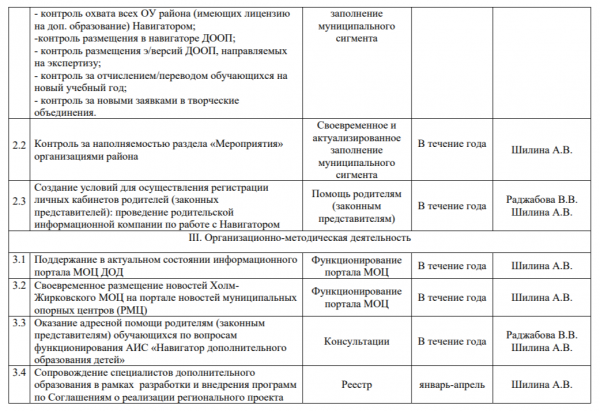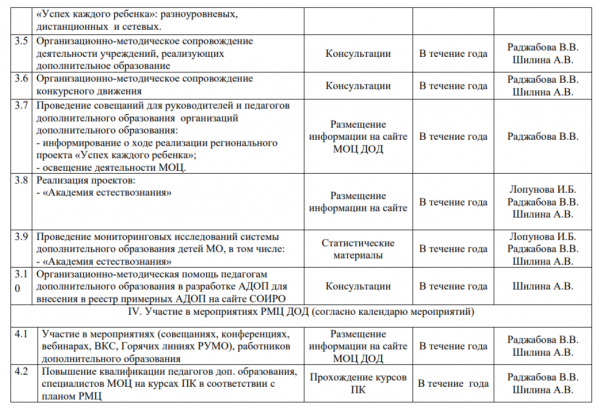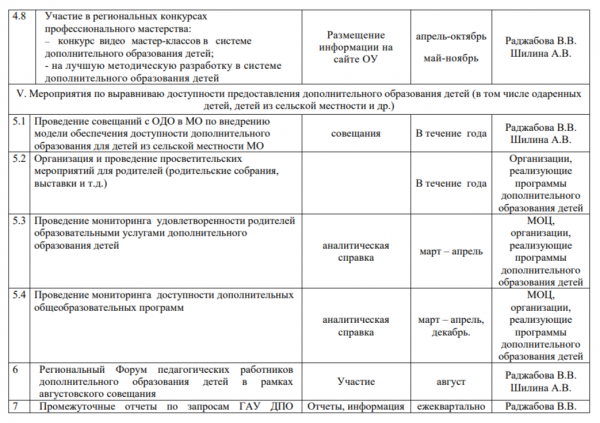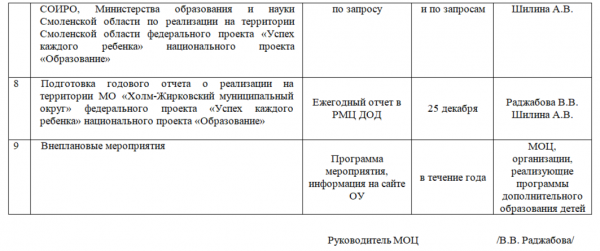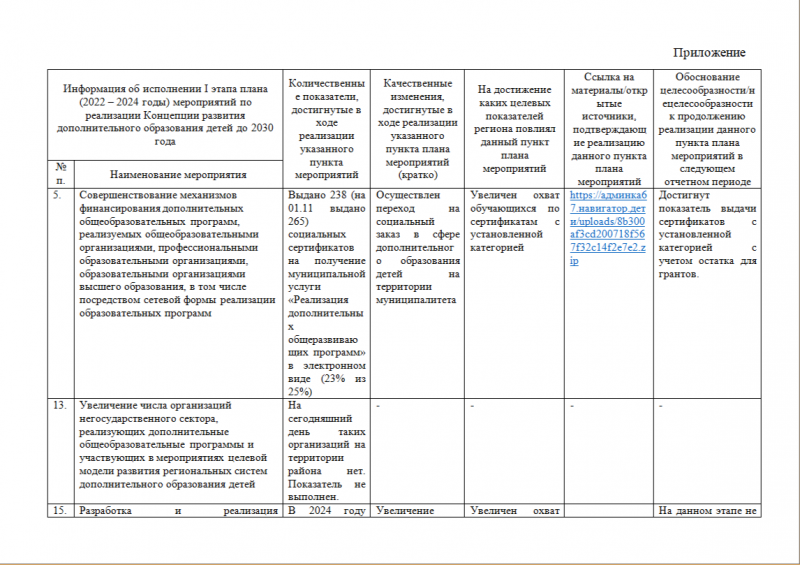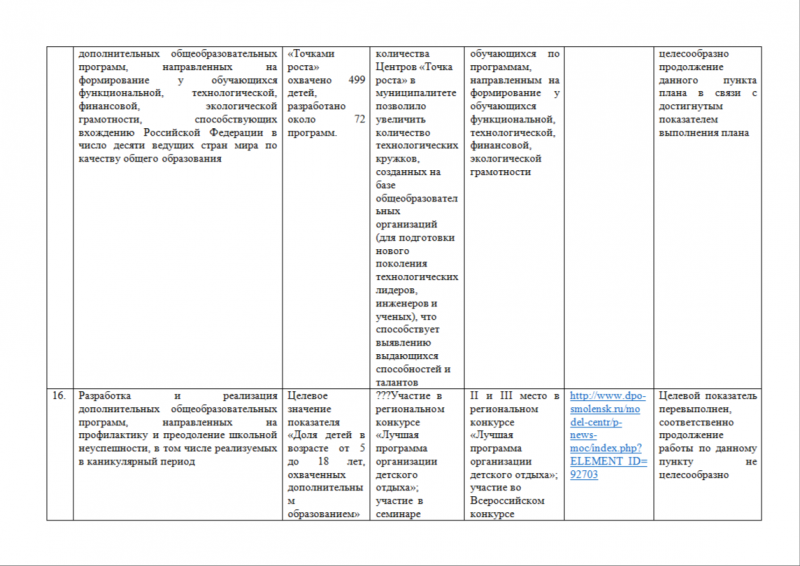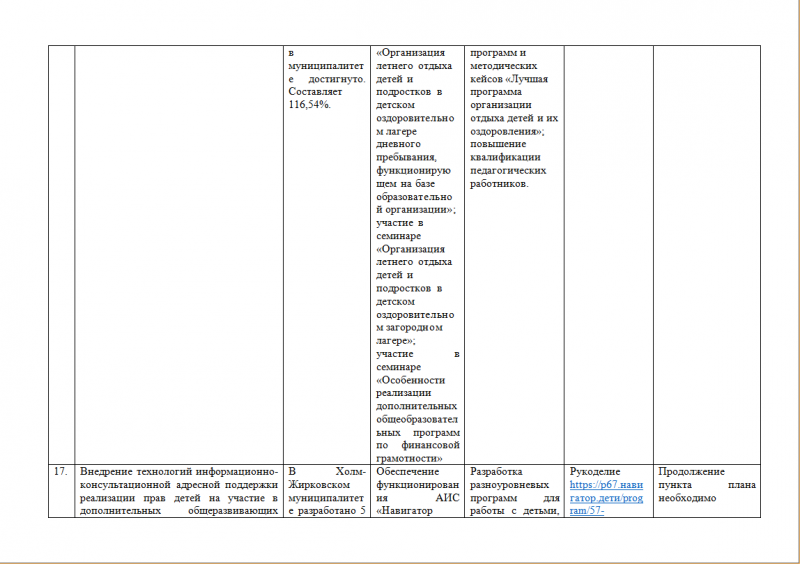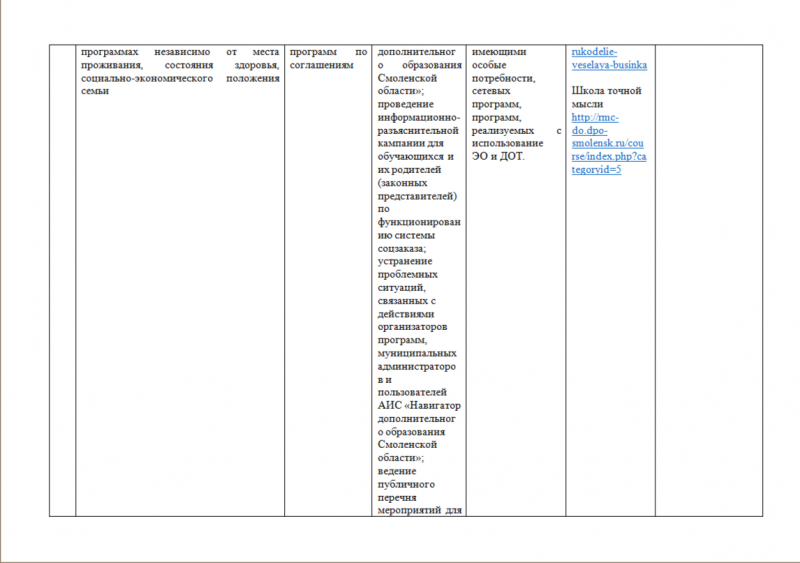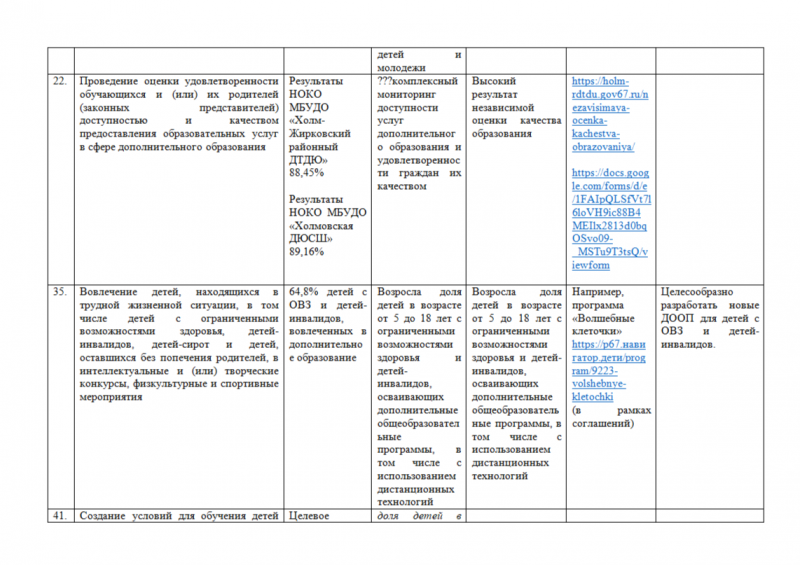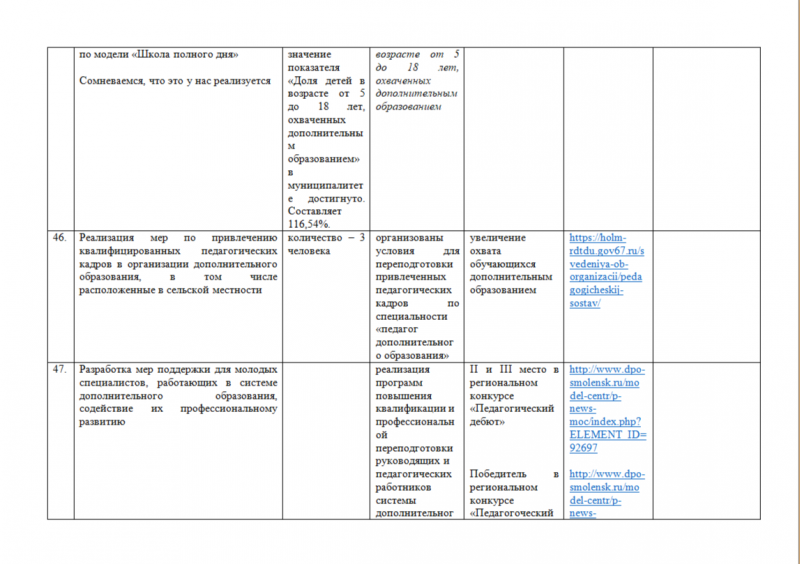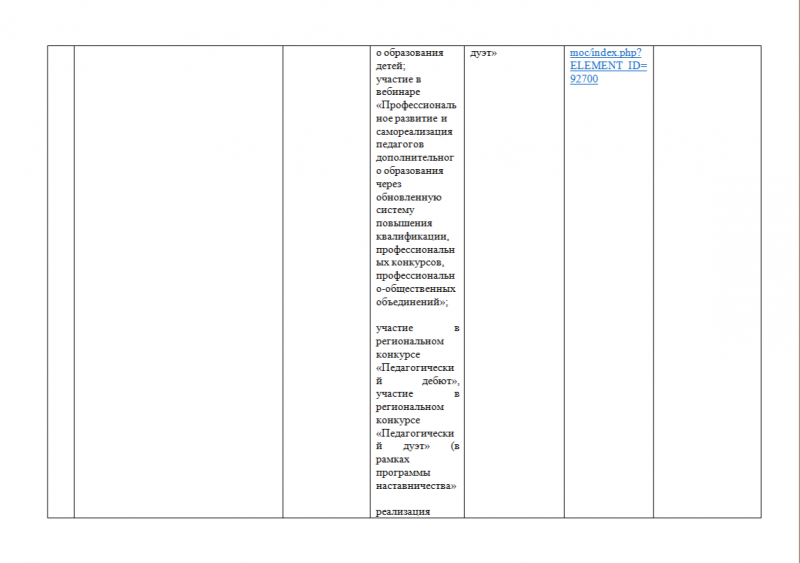qweqweqwe
- Главная
- Муниципальный опорный центр (МОЦ)
Муниципальный опорный центр (МОЦ)
Муниципальный опорный центр на базе МБУДО "Холм-Жирковский районный ДТДЮ" открыт 28.02.2020 года
Сотрудники МОЦ:
| ФИО сотрудника | Должность | Контакты | |
 |
Ирина Борисовна Лопунова | Муниципальный координатор - ведущий специалист отдела по образованию Администрации МО "Холм-Жирковский район" Смоленской области |
Контактный телефон: 8(48139) 2-21-05 |
 |
Валерия Валерьевна Раджабова |
Руководитель МОЦ |
Контактный телефон: 8(48139) 2-26-96 Адрес электронной почты: mots_holm@mail.ru |
 |
Шилина Анастасия Викторовна | Методист МОЦ - методист МБУДО "Холм-Жирковский районный ДТДЮ" |
Контактный телефон: 8(48139) 2-19-85 Адрес электронной почты: holm_rdtdu@mail.ru |
 |
Ананьева Жанна Николаевна | Секретарь МОЦ - директор МБУДО "Холм-Жирковский районный ДТДЮ" |
Контактный телефон: 8(48139) 2-19-85 Адрес электронной почты: holm_rdtdu@mail.ru |
Мы располагаемся по адресу: Смоленская обл., пгт. Холм-Жирковский, пер. Парковый, д.2а/1.
Региональный модельный центр: http://dpo-smolensk.ru/model-centr/
Информация для родителей: Навигатор дополнительного образования
Актуальная информация из области
Реестр ДООП 2024-2025 года Соц.заказ
Концепция развития дополнительного образования детей до 2030 года
Список экспертов для проведения общественной экспертизы дополнительных
общеобразовательных общеразвивающих программ в АИС «Навигатор дополнительного образования Смоленской области»
|
№ п/п |
ФИО |
Наименование образовательной организации, должность |
Направление деятельности ДОД (вид деятельности)* |
|
|
Холм-Жирковский район |
||||
|
55. |
Ананьева Жанна Николаевна |
МБУДО Холм-Жирковский районный ДТДЮ, директор |
Художественное, социально-гуманитарное, естественнонаучное направление |
|
|
56. |
Воробьева Екатерина Сергеевна |
МБУДО Холмовская ДЮСШ, методист |
Физкультурно-спортивное направление |
|
|
58. |
Муравьева Елена Ивановна |
МБУДО Холм-Жирковский районный ДТДЮ, педагог дополнительного образования |
Художественное, социально-гуманитарное направление |
|
|
59. |
Шилина Анастасия Викторовна |
МБУДО Холм-Жирковский районный ДТДЮ, методист |
Туристско-краеведческое, художественное, техническое, естественнонаучное направление |
|
В муниципальном опорном центре дополнительного образования детей муниципального образования «Холм-Жирковский район» в рамках организационных мероприятий по внедрению модели персонифицированного финансирования дополнительного образования детей, 19 января 2022 года состоялось рабочее совещание для организаторов программ МБУДО «Холм-Жирковский районный ДТДЮ», МБУДО «Холмовская ДСЮШ» «О выдаче сертификатов дополнительного образования с номиналом». На совещании присутствовали директора, методисты учреждений дополнительного образования, участвующие в социальном заказе. Определен порядок действий по заключению договоров на первое полугодие 2024-2025 учебного года, количество сертификатов с номиналом на 2024 год.
Алгоритм обработки заявок с применением сертификатов: формирование договора и зачисление на обучение
КРАТКО О ВАЖНОМ
Заявка в Навигаторе появляется двумя способами: оформить заявку на обучение ребенка по интересующей программе родитель может в личном кабинете на сайте Навигатора или в личном кабинете на портале Государственные услуги. В крайнем случае, если родитель не может это сделать самостоятельно, заявку, по обязательному согласованию с родителем и с его разрешения, может создать пользователь системы управления («админки») Навигатора – организатор программ или администратор.
Для того, чтобы в Навигаторе можно было оформить заявку на программу необходимо, чтобы программа была опубликована на сайте Навигатора, чтобы запись в учебные группы и классы была открыта организатором, чтобы в учебных группах были заполнены параметры, указан актуальный период обучения (начало и окончание), создано расписание занятий в учебных группах, а также крайне важно, чтобы группа или класс, в которые планируется зачисление, не числились в удаленных.
Если программа, на которую оформлена заявка, участвует в ПФДОД, а у ребенка есть сертификат с номиналом (средствами), то зачисление на обучение в Навигаторе происходит с применением сертификата к заявке и формированием/подписанием договора об обучении в Навигаторе. На основании заключаемого в Навигаторе договора часть средств сертификата, необходимая для оплаты обучения по программе блокируется, а по окончании обучения (то есть по факту исполнения или расторжения договора) списывается в качестве оплаты за проведенные организатором занятия.
Зачисление на обучение по программе, участвующей в ПФДОД, ребенка без сертификата, или с сертификатом учета (без номинала) в Навигаторе, технически возможно, но без применения сертификата к заявке – то есть без формирования в Навигаторе договора на обучение и возможности оплачивать обучение средствами сертификата.
Обработку заявок и зачисление на обучение в Навигаторе производит организатор программы, на которую подана заявка.
Уважаемые специалисты, ВНИМАНИЕ!
Выполняя обработку заявок в Навигаторе будьте внимательны, собраны, аккуратны. Не спешите, никогда не выполняйте действий «наобум», по «наитию»! Не уверены в каких-либо действиях? Внимательно прочитали инструкцию, посмотрели обучающий вебинар, но по-прежнему что-то не ясно? Задайте вопрос в службу поддержки Навигатора вашего региона! Обратитесь к Администратору муниципалитета или к региональному Администратору, попросите консультацию!

ДЛЯ ОБРАБОТКИ ЗАЯВКИ С ПРИМЕНЕНИЕМ СЕРТИФИКАТА НУЖНО ВЫПОЛНИТЬ НЕСКОЛЬКО ШАГОВ:
Шаг 1. Пройти в раздел Заявки, настроить свое рабочее пространство для удобной и комфортной работы: отрегулировать ширину столбцов, при необходимости сгруппировать их, как удобнее, убрать лишние столбцы с экрана или вывести дополнительные столбцы на экран

Шаг 2. Используя фильтр Статус установить значение Новая и вывести на экран все заявки в статусе Новая. С помощью фильтра Дата создания, применяя сортировку по возрастанию или убыванию (клик левой кнопкой мыши по наименованию столбца) выявить заявки созданные ранее, чтобы знать, с которых начать

Шаг 3. Открыть нужную заявку нажатием на ее id или двойным кликом по выбранной заявке – как удобнее

Шаг 4. В открывшейся заявке, на этапе, пока заявка находится в статусе Новая внимательно проверить корректность данных: правильно ли выбрана программа/учебная группа или класс, тот ли ребенок (если у родителя их несколько) указан в заявке. Если программа, группа/класс выбраны неверно – исправить как на рисунке ниже, используя инструмент Изменить программу или Изменить группу
 Шаг 5. Нажать Подтвердить, если все данные в заявке верны. Нажать Отложить, если требуется уточнение данных. Отложить обработку заявки можно на день, 3 дня и даже на неделю, если требуется. Найти отложенную заявку можно установив в фильтре Статус значение Отложена. Пользуйтесь полем Внутренний комментарий, если вам удобно – комментарии внутренние, родители их не видят.
Шаг 5. Нажать Подтвердить, если все данные в заявке верны. Нажать Отложить, если требуется уточнение данных. Отложить обработку заявки можно на день, 3 дня и даже на неделю, если требуется. Найти отложенную заявку можно установив в фильтре Статус значение Отложена. Пользуйтесь полем Внутренний комментарий, если вам удобно – комментарии внутренние, родители их не видят.

Шаг 6. В подтвержденной заявке нажать Применить сертификат
ВНИМАНИЕ! Применить сертификат получится, если: у ребенка есть сертификат с номиналом, данные родителя и ребенка не числятся в удаленных, программа и группа, в которую зачисляется ребенок, участвуют в ПФ ДОД и не числятся удаленными, в группе корректно заполнены параметры, корректно указаны начало и окончание обучения, источник финансирования, создано расписание

Шаг 7. В подтвержденной заявке нажать Применить сертификат и Применить в открывшемся в окне

Шаг 8. В открывшемся окне нажать ОК для подтверждения действия

Шаг 9. Убедиться, что сертификат успешно применен – в заявке, при этом, появляется строка Сертификат и сведения о заблокированных средствах. Нажать на Обучается, чтобы продолжить и приступить к формированию договора на обучение или нажать на Не применять сертификат, чтобы вернуться на шаг назад, если это необходимо

Шаг 10. После нажатия на кнопку Обучается, в открывшемся окне Новый договор установить дату начала обучения ребенка по программе.

Шаг 11. После ввода даты начала обучения по программе система автоматически рассчитает все необходимые параметры договора и заполнит все требуемые поля: дата окончания обучения, объем услуг по договору, количество часов в период действия договора, доплата.
Отметка Согласны на доплату устанавливается автоматически, ее следует снять вручную, если согласие на доплату не получено.
Для сохранения договора нажать Сохранить
<img data-cke-saved-src="https://secure.usedesk.ru/upload/gimages/158994/2024_09_12/ojLFzfTKxP4B.png" src="https://secure.usedesk.ru/upload/gimages/158994/2024_09_12/ojLFzfTKxP4B.png" "="" style="box-sizing: inherit; border: 0px; max-width: 100%;">
Шаг 12. В карточке сформированного договора, который сейчас находится в статусе Ожидает подписания, следует внимательно проверить все данные в разделе Стороны договора, проверить, правильно ли указана дата начала обучения – дата, которая напрямую влияет на расчет стоимости договора и рассчитываемый системой плановый объем услуг по договору (в часах и рублях). Если нет замечаний - нажать Подписан. Нажать Редактировать, если требуются корректировки

Шаг 13. В открывшемся окне ВНИМАНИЕ! еще раз проверить условия сформированного договора и нажать Да для подтверждения

Задача выполнена. Состоялось зачисление ребенка на обучение по программе по договору, с применением средств сертификата. Договор получил статус Действующий, а заявка автоматически получила статус Обучается

Строка с договором добавлена во вкладку Договоры об образовании в карточке заявки, а во вкладке Зачисление, в строке Зачислен, теперь доступен номер договора, на основании которого состоялось зачисление

САМОКОНТРОЛЬ
Убедиться в том, что зачисление произведено успешно можно проверив журнал посещаемости фактической группы: вы увидите в журнале фамилию/имя/отчество зачисленного на обучение. Во вкладке Зачисление в карточке заявки появится номер договора, на основании которого было произведено зачисление. В разделе Реестры зачислений появится запись о зачислении по заявке (тип операции Зачисление)

ПOBECTКA ДНЯ:
- Разработка дополнительных общеобразовательных программ по приоритетным направлениям в целях обновления содержания и технологий дополнительного образования детей.
- Выполнение планового значения показателя «Доля детей в возрасте от 5 до 18 лет, охваченных дополнительным образованием» в марте 2022 года.
- Выполнение показателя по повышению квалификации специалистов системы дополнительного образования детей Смоленской области.
- Заполнение образовательными организациями раздела
«Мероприятия» АИС «Навигатор дополнительного образования Смоленской области».
- Участие специалистов дополнительного образования детей в конкурсных мероприятиях регионального и всероссийского уровней в целях представления опыта работы специалистов дополнительного образования в рамках реализации регионального проекта «Успех каждого ребенка».
Решили:
- Образовательным организациям Холм-Жирковского района, особенно Точкам роста, организовать разработку дополнительных общеобразовательных программ по приоритетным направлениям в целях обновления содержания и технологий дополнительного образования детей в рамках федерального проекта «Уcпeх каждого ребенка» национального проекта «Образование», которые утверждены Экспертным советом Министерства просвещения Российской Федерации. Приоритетные направления описаны в Приложении 1.
- Образовательным организациям Холм-Жирковского района инициировать участие специалистов дополнительного образования:
- в курсовой подготовке по повышению квалификации и переподготовки в 2022 году;
- в презентации опыта работы специалистов дополнительного образования детей в рамках реализации регионального проекта «Уcпeх каждого ребенка» на муниципальном, региональном и всероссийском уровнях.
3. На основании обработанного свода анализа из АИС «Навигатор
дополнительного образования Смоленской области» по состоянию на 14.03.2022 г. по выполнению планового значения показателя «Доля детей в возрасте от 5 до 18 лет, охваченных дополнительным образованием, хочется обратить внимание на то, что показатель выполнен.
4. Организаторам программ обеспечить заполнение раздела АИС «Навигатор дополнительного образования Смоленской области»
«Мероприятия» и проконтролировать регистрацию детей на мероприятия в ОО, особенно обратить внимание на мероприятия, которые проводят в Точках роста.
Добавление достижений в личном кабинете родителя на сайте.
Достижения детей, внесенные в Навигатор, в том числе влияют на рейтинг программ и учреждений.
Чтобы добавить достижения детей в Навигаторе:
Шаг 1. Необходимо зайти в личный кабинет родителя на сайте. Выбрать ребенка, достижение которого нужно добавить.

Шаг 2. Перейти в раздел Достижения ребенка.

Шаг 3. В разделе Достижений по ссылке доступна видеоинструкция Как добавить достижение.

Шаг 4. Для добавления достижения нажать кнопку с плюсом.

Шаг 5. Заполнить открывшуюся форму, после нажать кнопку Сохранить достижение. Подстрочные подсказки в форме Вам помогут при заполнении данных.

Шаг 6. Если нужного Вам конкурса в списке нет, необходимо добавить информацию о нем. Для этого щелкнуть по выпадающему списку Конкурс (1), и в самом конце списка нажать кнопку Добавить конкурс (2).

Шаг 7. Заполнить форму с информацией о конкурсе. Для сохранения введенных данных нажать Сохранить конкурс.

Шаг 8. Если для достижения был загружен файл наградного документа, то его можно просмотреть, щелкнув по соответствующей пиктограмме диплома.

Оценка учебных программ. Заполнение анкет.
Для улучшения качества обучения и достижения лучших результатов рекомендуем оценивать текущую реализацию учебной программы. От искренности оценок родителей зависит качество обучения детей.
Для оценки учебной программы выполнить следующее действия:
Шаг 1. Войти в личный кабинет на сайте Навигатора.
Шаг 2. Открыть карточку программы, которую хотите оценить. Например, щелкнув по ней в каталоге Навигатора.

Шаг 3. В карточке программы перейти на вкладку Анкета.

Шаг 4. Необходимо выставить оценки, передвигая ползунки, в каждом пункте анкеты. Учреждениям и педагогам будут доступны только средние оценки без авторства.
Шаг 5. После выставления оценок нажмите кнопку Готово в конце анкеты.









ПOBECTKA ДНЯ:
- Онормативныхправовыхоснованияхорганизацииоказаниямуниципальныхуслугвсоциальнойсфереприформированиимуниципальногосоциальногозакатанаоказаниемуниципальныхуслугв социальной сфере(далее—услуги)натерриториимуниципального образования «Холм-Жирковский район» Смоленскойобластис01.09.2023.
- О рисках и возможных стратегических решениях достижения плановых значений муниципального показателей «Доля детей в возрасте от 5 до 18 лет, обеспеченных сертификатами персонифицированного финансирования дополнительного образования детей(а в период с 01.01.2023 до 01.01.2025 — социальными сертификатами)» (далее — Показатель) в 2024году.
- О промежуточных результатах набора детей на обучение по сертифицированным программам с использованием средств социальных сертификатов в новом 2023/2024 учебном году на территории муниципального образования «Холм-Жирковский район» Смоленской области.